artikkelen tar sikte på å forklare hvordan en bruker I Microsoft Outlook kan blokkere en avsender. Metodene som er utarbeidet her er enkle og nøyaktige. Det anbefales imidlertid at instruksjonene følges riktig for å forhindre problemer. Dette sparer brukere tid og ressurser som ellers ville bli brukt på jakt etter støtte For Microsoft Outlook.
for oss er det mer enn irriterende å få e-post fra uønskede brukere, og vi tenker alltid på å blokkere det. De fleste maskinbrukere kan enkelt justere for å unngå uønskede brukere. De som ikke vet noen ganger, føler seg truet. Bare blokker dem. Bare blokker dem. Guiden nedenfor på biva.digital / hotmail-entrar vil hjelpe deg å låse opp en avsender hvis du blokkerer det ved et uhell eller feil.
Microsoft Hotmail, i hovedsak, Er Hotmail Med en frisk maling strøk som også har mange funksjoner og forbedringer i nesten alle hovedområder. En brukers evne til å blokkere eller blokkere kontakter hvis de vil, er en av funksjonene som er veldig skjult i innstillingene.
brukerblokkeringsprosessen vil vanligvis bli utført av en av følgende årsaker:
• kanskje avsenderen sendte spam e-post i den andre enden, den typen som kunne ha passert spamfiltre Av Hotmail/Outlook
• Kanskje den andre personen sender e-post av annonser som var først viktig og sakte bli intolerant og uønsket
• Kanskje det er for noen personlige eller profesjonelle grunner
• Eller kanskje du helt blokkert den andre personen ved en feil
uansett årsak til å blokkere hotmail/outlook-kontoen din, har du fortsatt muligheten til å blokkere denne personen gratis. Hvis du vil motta alle fremtidige e-poster igjen, akkurat som du blokkerte dem dagen før, vil følgende artikkel tillate deg å gjøre nettopp det.
du kunne ha brukt to måter når du blokkerte denne personen eller andre personer. Du finner løsninger på hver av disse to metodene i denne artikkelen.
slik fjerner du blokkeringen av en person fra listen over blokkerte avsendere
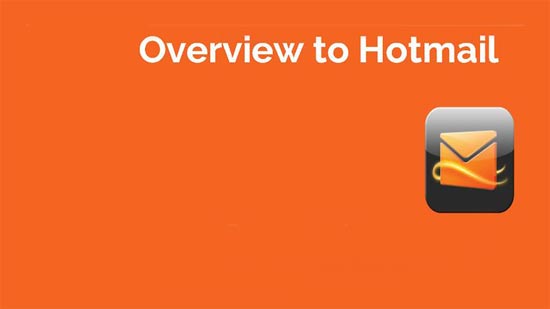
- Link til din Hotmail.com
- etter å ha logget på, rett på telefonen, klikk på innstillinger (gear) – knappen.
- Klikk på de siste Valgene i rullegardinmenyen.
- ruten med alternativer åpnes. Velg Kategorien E-Post, og velg Deretter Underkategorien Søppelpost.
- førstevalget i underkategorien søppelpost er blokkerte avsendere. Hvis du klikker på dette valget, åpner du den relaterte skjermen for å vise alle e-postadressene du har blokkert av noen av de ovennevnte grunnene.
- hvis du vil slette e-postadressen eller adressene du trenger, velger du adressen eller adressene fra listen over oppføringer.
- du kan se et papirkurv (slett) – ikon over tekstboksen som du brukte til å skrive inn e-postadresser når du blokkerte. Klikk på den for å slette fra listen under de valgte oppføringene.
- men før du returnerer, trykker Du På Lagre-knappen over Blokkerte avsendere-overskriften.
Hvis Du Fjerner noen Fra Listen Over Blokkerte Avsendere, gjenopprettes ikke de blokkerte meldingene automatisk. Du må søke gjennom søppelpost eller filer for slettede ting å finne dem.
etter enten (eller begge) av de ovennevnte løsningene, er jeg sikker på at du vil kunne kvitte deg med ditt tidligere blokk/blokkeringsproblem. Har du noen annen foreslått løsning å nevne? Eller tror du det er en snarvei til noen av trinnene ovenfor?